Pisave lahko prenesete s spletnih mest, kot je Googlove pisave. Kaj pa storite z njimi, ko jih prenesete? Če želite uporabljati nove pisave v aplikacijah MacOS, jih lahko namestite in omogočite s temi koraki.
Možnost 1 - Odprite datoteko pisave
Datoteke pisav bodo običajno priložene končnici "ttf", "otf" ali "ps". Pisave lahko namestite tako, da preprosto odprete datoteko. Ko se odpre, se prikaže okno, kjer lahko izberete »Namesti pisavo“.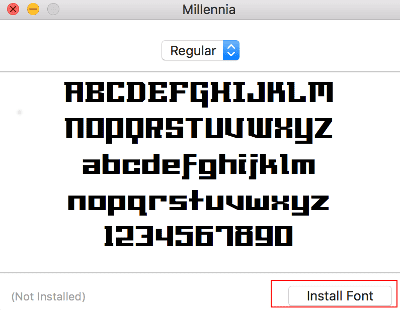
Izbira "Namesti pisavo” ga bo postavil v mapo ~/Library/Fonts, kjer bo na voljo za uporabo posameznemu uporabniku.
Možnost 2 – Povlecite in spustite v mapo
Datoteke pisav lahko neposredno povlečete in spustite, odvisno od situacije, za katero nameravate uporabiti pisave.
Povlecite datoteke pisave na eno od naslednjih lokacij:
- ~/Knjižnica/Pisave = Pisave, ki jih lahko uporablja določen uporabnik.
- /Library/Fonts = Pisave, ki so na voljo vsem uporabnikom v sistemu.
- /Network/Library/Fonts = Pisave, ki so na voljo uporabnikom v omrežju.
- /System/Library/Fonts = Pisave, ki jih uporablja sistem MacOS. Ne obremenjujte se s temi preveč, razen če veste, kaj počnete.
- /Sistemska mapa/Pisave = Podedovana lokacija za pisave za aplikacije, ustvarjene za starejše različice MacOS.